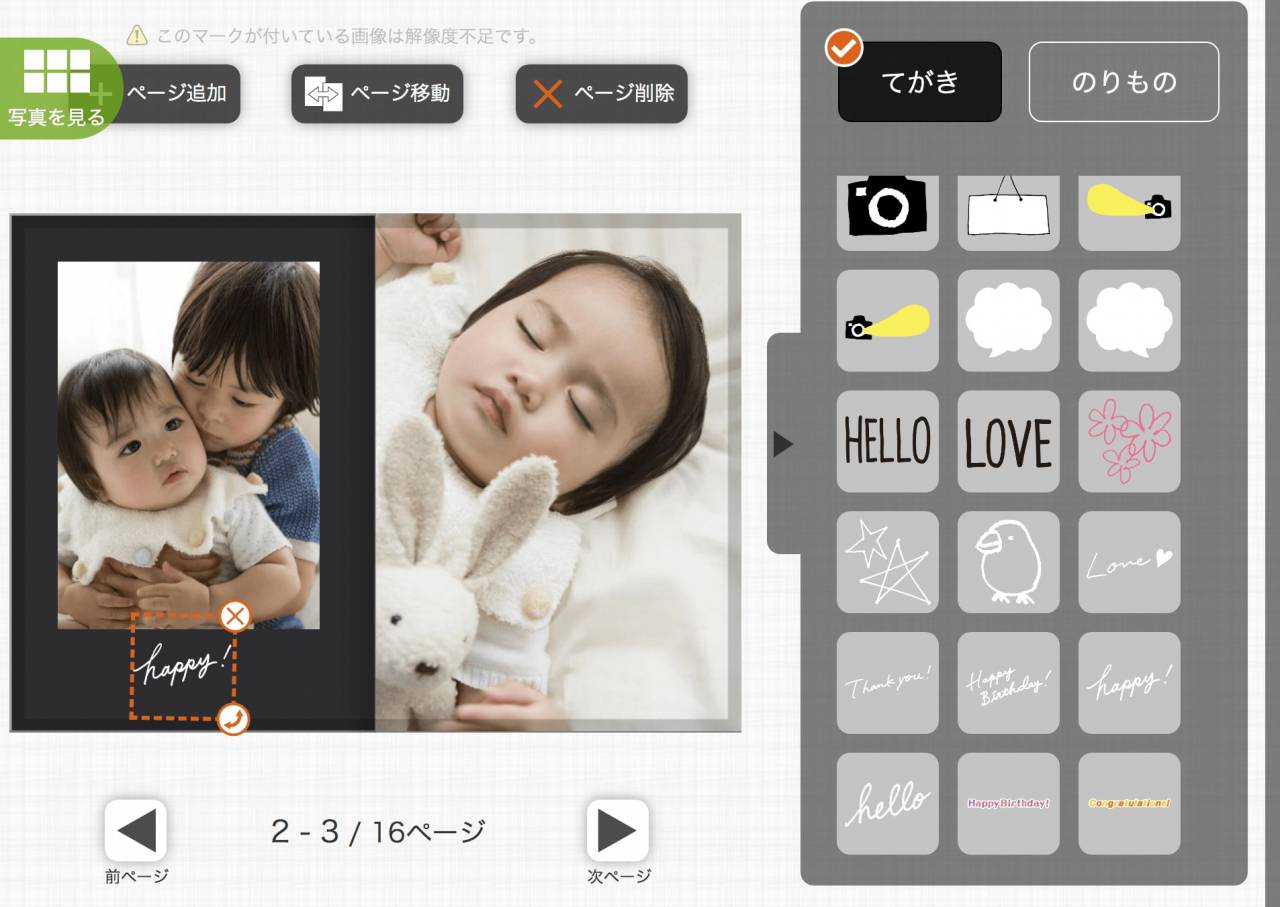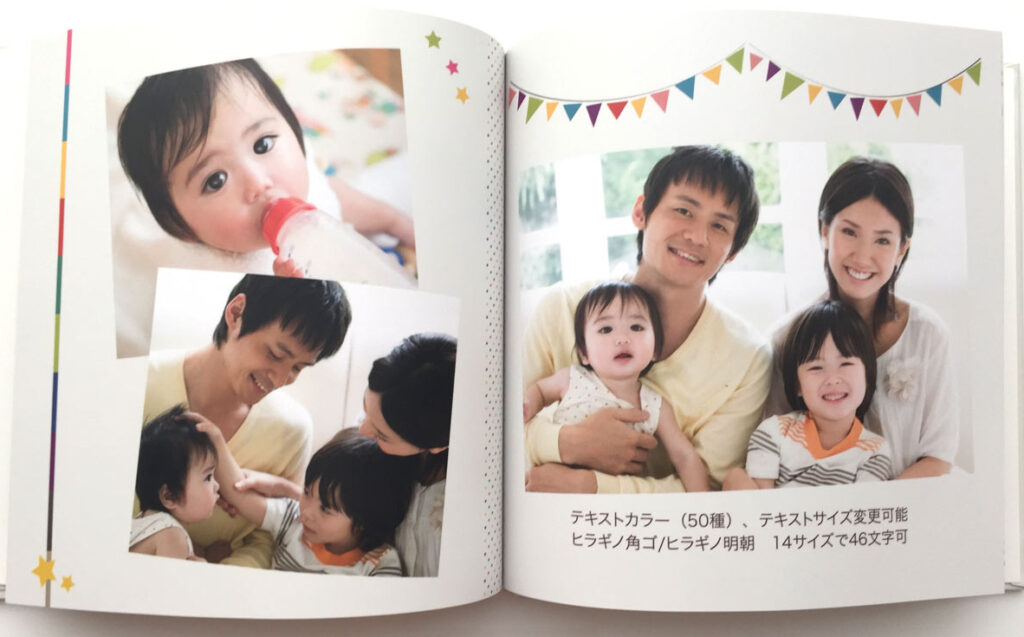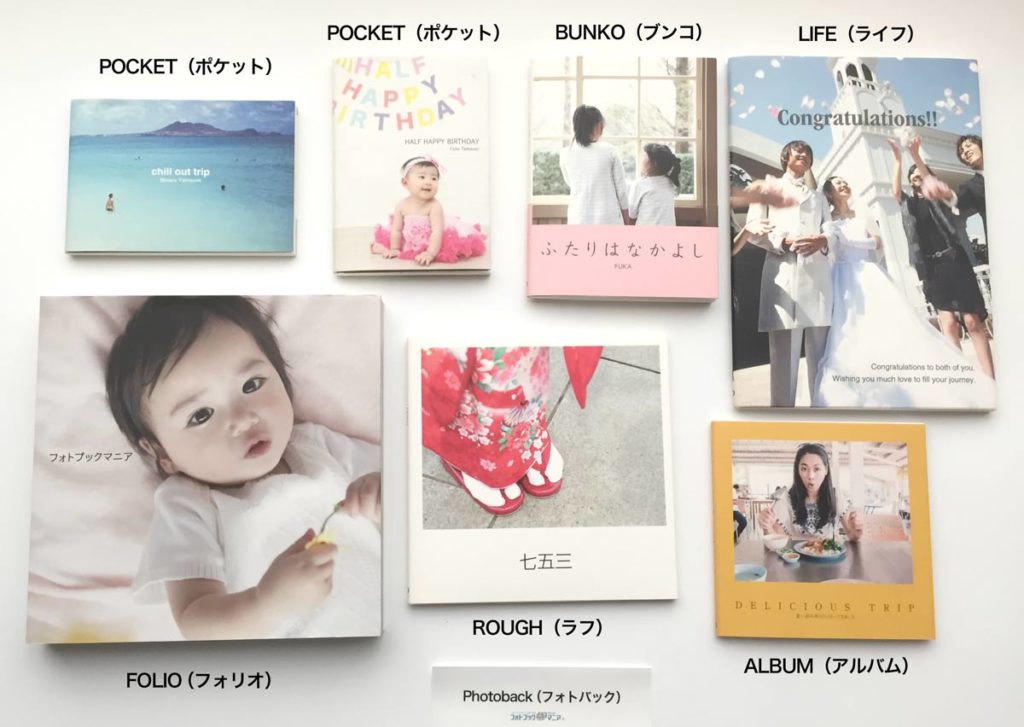フォトブックは、製本や紙質・レイアウト・デザイン・編集ソフトの仕様によって仕上がりがまったく変わります。
このページでは、「おしゃれ」に仕上がるフォトブックに重点を置いて、5社のフォトブックをチョイスしました。
テンプレートや写真のエフェクト、フォントを使ってより「おしゃれ」なフォトブックを作るコツもご紹介していますので、参考にしていただければ幸いです。
目次
おしゃれなフォトブック5選比較表
| サイト名 | 富士フイルム | パーフェクトフォト | BON | マイブック | フォトバック |
|---|---|---|---|---|---|
| 作成した写真 (見開き) |
 |
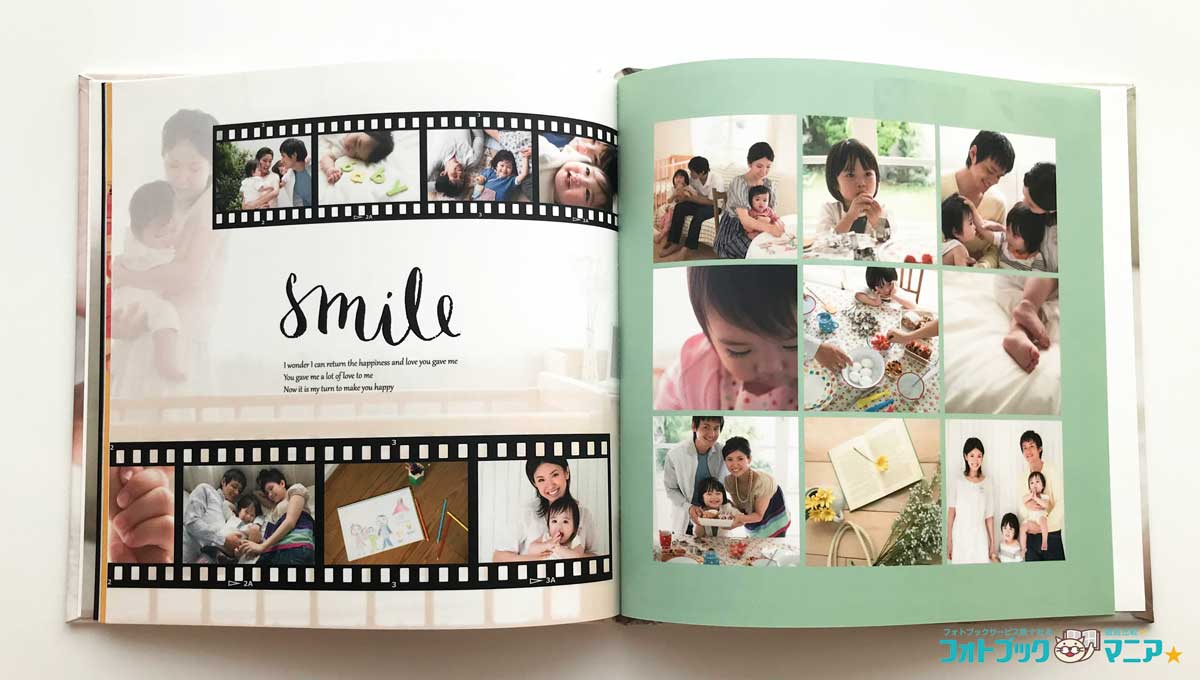 |
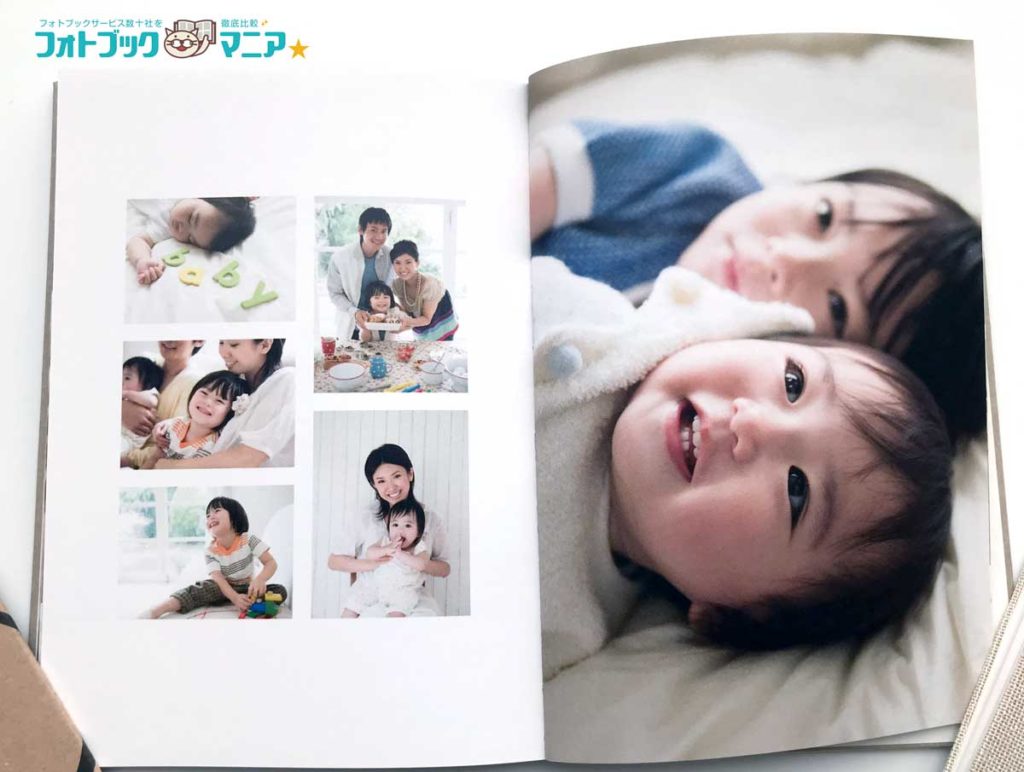 |
||
| 特徴 | 銀塩プリント スタンプが豊富 ディズニー有 |
テンプレート充実 6色印刷あり 表面加工選択有 |
麻布表紙 クラフト表紙 PUR製本 |
PC用テンプレート充実 7色印刷有 表面加工選択有 10Pから作成可 |
6色印刷有 マットな紙質 帯付き有 |
|
綴じ方の |
合紙綴じ 無線綴じ リング綴じ |
無線綴じ ※PUR製本 |
無線綴じ ※PUR製本 |
合紙綴じ 無線綴じ 糸綴じ |
無線綴じ 合紙綴じ |
|
ハードカバー |
A4スクエア相当 |
A4スクエア 無線綴じ20P 5,400円 |
B4縦長 |
A4スクエア |
186cmスクエア |
| 送料 | クーポンで無料 | 無料 | 180〜1,000円 | 550円 | 290〜677円 |
| 本文用紙の 光沢感 |
半光沢 | 光沢・無光沢 | 無光沢 | 光沢・半光沢 | 無光沢 |
| 装飾スタンプ | 可能(スマホ/PC) | 可能(PC) | – | 可能(PC) | – |
| 写真エフェクト | 可能(スマホ/PC) | 可能(PC) | 可能(PC) | 可能(PC) | – |
| クーポン | 30%OFF! | – | – | ||
| スマホ 対応 |
◎ | ◎ | ◎ | ◎ | ◎ |
| 公式 | 公式サイト | 公式サイト | 公式サイト | 公式サイト |
\ まだ見てなかったら見てね! /
以下は、フォトブックを15年以上作り続けているフォトブックマニアが24社のフォトブックを同じ写真で制作し実際に比較した結果です【2024年最新】
参考:フォトブック24社を同じ写真で比較
 【2024年4月】フォトブックおすすめ24社を同じ写真で比較!【30%OFFクーポン有】
【2024年4月】フォトブックおすすめ24社を同じ写真で比較!【30%OFFクーポン有】
おしゃれなフォトブックの選び方7つのポイント
- フォントが選べて文字入力が自由なフォトブックを選ぶ
- 綴じ方でレイアウトの自由度が変わる
- テンプレートがおしゃれなフォトブックを選ぶ
- おしゃれな装飾スタンプが使えるフォトブックを選ぶ
- フィルタ・エフェクトの写真加工ができるとエモいフォトブックが作れる
- マスク・フレームの切り抜き加工ができるとデザインにこだわったフォトブックが作れる
- 紙の質感がおしゃれなフォトブックを選ぶ
フォントが選べて文字入力が自由なフォトブックを選ぶ
写真中心のフォトブックであっても、おしゃれな作品に仕上げるためには、デザイン要素として「文字・フォント」は重要です。
タイトルや中見出しに英字フォントを使うとおしゃれな雰囲気に仕上がります。
フォトブックの編集ソフト・アプリにより、編集ソフトにより「文字のデザイン性」は大きく変わります。
- フォントがたくさん選べて自由な位置に文字をレイアウトできる編集ソフト・アプリ
- フォントが選べても、自由な位置に文字をレイアウトできない編集ソフト・アプリ
- フォントが選べても数が少ない編集ソフト・アプリ
- 文字が入力できてもフォントが選べない編集ソフト・アプリ
- そもそも文字が入力できない編集ソフト・アプリ
フォトブックに文字や英字タイトルなどを入れておしゃれに仕上げたいときは、フォトブックがどのようなフォントに対応しているか、文字は自由な位置におけるのかをチェックしておきましょう。
綴じ方でレイアウトの自由度が変わる
| 無線綴じと合紙綴じの違い | |
|---|---|
| 合紙綴じの見開き | 無線綴じの見開き |
フォトブックの綴じ方は主に、無線綴じ・合紙綴じがあります。無線綴じでは綴じ込み部分が開きにくいため、中央部のレイアウトに注意が必要ですが、180度フルフラットに開ける「合紙綴じ」なら、自由なデザインが可能です。
合紙綴じなら、上掲のような2ページにまたがるレイアウトや、ページ全面を使ったパノラマ写真など、おしゃれなレイアウトのフォトブックが作れます。
テンプレートがおしゃれなフォトブックを選ぶ
フォトブックのデザインを決めるテンプレートには、「レイアウトテンプレート」と「デザインテンプレート」の2種があります。
基本的な「レイアウトテンプレート」は、写真枠と文字枠だけが貼り付けられている簡単なものです。
「デザインテンプレート」は、あらかじめデザインされたテンプレートに写真をはめ込むものです。「装飾は苦手だけど、おしゃれなフォトブックを作りたい」という人には、デザインテンプレートも検討しましょう。
デザインテンプレートが選べるフォトブックはまだ少ないですが、マイブックは高クオリティなパソコン用のデザインテンプレートに対応しています。
また、富士フイルムのフォトブックリングの場合、ディズニーキャラクターのテンプレートに対応しています。
おしゃれな装飾スタンプが使えるフォトブックを選ぶ
基本のレイアウトに背景色・背景画像を設定したり、文字、デザイン素材などで自由におしゃれな装飾ができるフォトブックもあります。
スマホから装飾ができるフォトブックはまだ少ないですが、富士フイルムの場合、スマホからも自由な位置に装飾スタンプをレイアウトすることができます。
フィルタ・エフェクトの写真加工ができるとエモいフォトブックが作れる
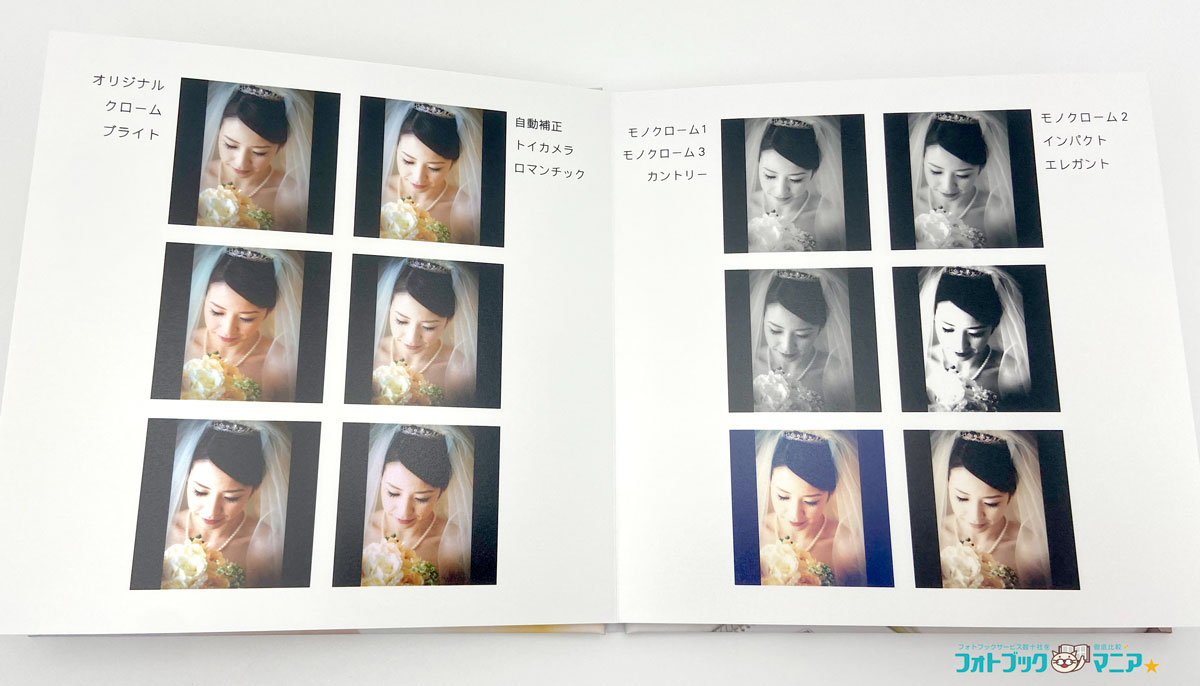
フォトブックの編集ソフトやアプリには、写真にフィルタ・エフェクトの加工をできるものがあります。

フィルタ・エフェクトの機能が使えるフォトブックを選べば、フォトブックのアクセントとしてセピア色の写真やモノクロに加工した写真を入れることができ、おしゃれでエモいフォトブックが作れます。
マスク・フレームの切り抜き加工ができるとデザインにこだわったフォトブックが作れる
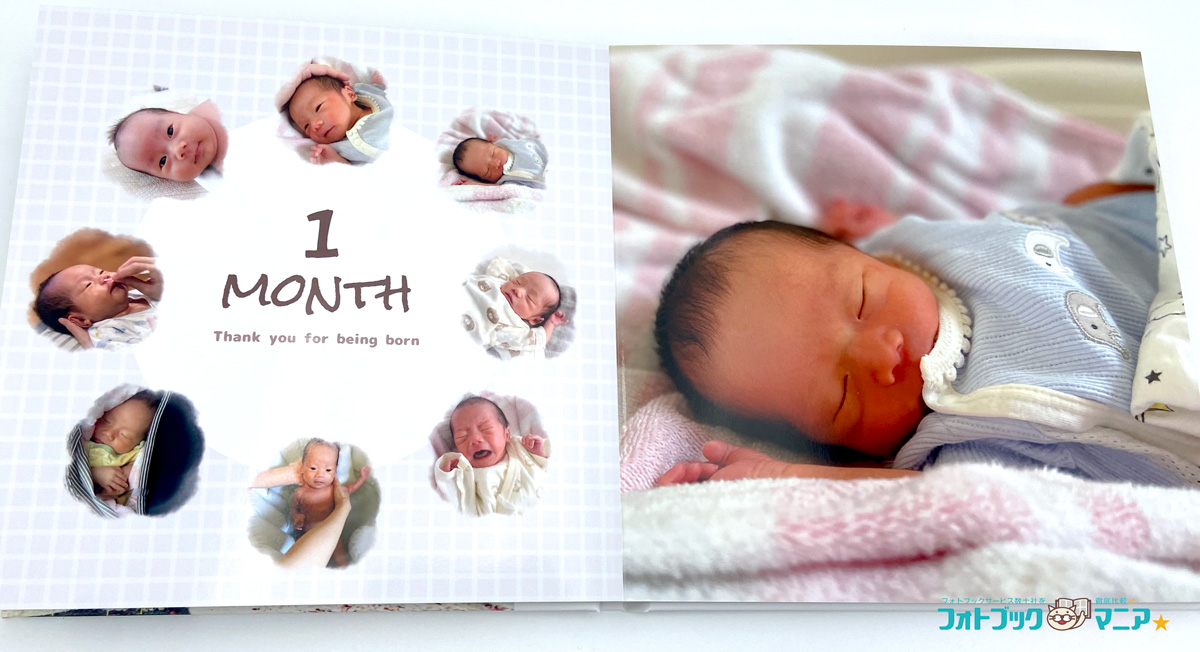
フォトブックの編集ソフトやアプリには、写真を切り取りできるマスク・フレームが使えるものがあります。円形やハート型のマスク、おしゃれなフチのフレームで切り抜いた写真をレイアウトすると、フォトブックのアクセントになります。
紙の質感がおしゃれなフォトブックを選ぶ
本文にマットな半光沢や無光沢タイプ、または凸凹質感のある特殊な紙を使っているフォトブックは、光沢タイプよりもナチュラルで、おしゃれ感があります。
フォトブック業者により採用している用紙が変わりますので、どのような紙の質感になるかチェックしておきましょう。
本文の用紙だけでなく表紙の質感(表面加工)を選べたり、布表紙など一風変わった個性的な装丁のフォトブックもあります。
ただし、安価な粉体トナータイプのフォトブックの場合は、マットな質感のある用紙を使っていても、トナーのテカリにより用紙の質感が損なわれます。
おしゃれなフォトブックおすすめ5選!
富士フイルム ハードカバー
富士フイルムのハードカバーフォトブックは合紙綴じなので、見開き全面を使った自由なレイアウトでフォトブックをデザインできます。合紙綴じで高画質な「銀塩プリント」のフォトブックとしては、コストパフォーマンスが高いです。

スマホからもパソコンからもWebソフト 簡単派で編集が可能で、装飾スタンプは、センスの良いデザインが豊富に揃っています。
スマホからも自由な位置に装飾スタンプが使えるフォトブックはめずらしく、工夫次第で自分だけのおしゃれなフォトブックを作ることができます。
写真におしゃれな加工ができるフィルタ・エフェクトも豊富なラインナップから選択可能できるので、セピアやモノクロの写真加工をポイントに使ってみましょう。表紙をモノトーンにしてみるのもおすすめです。
本文の用紙は半光沢で上品なツヤがあり、ケースも無料で付属しています。
また、同じ富士フイルムの「フォトブック リング」は、ディズニーキャラクターのかわいいテンプレートも使用できます。
BON
無印良品 MUJIBOOKSの推薦商品「BONフォトブック」は、
表紙にクラフト紙や麻布を使っているユニークなフォトブックです。
フォトブックの表紙は写真が印刷されている紙表紙が一般的ですが、このような質感のある表紙は、ナチュラルで温かみのあり、おしゃれなフォトブックになります。
BONは全面布張りではなく、表紙のくぼんだ四角いスペースに写真が貼りこまれています。
この写真スペースがあることで、1冊1冊の個性が引き立っています。
一番お気に入りでおしゃれな雰囲気の写真を表紙の枠に入れましょう。
編集ソフトはシンプルで、フリーレイアウト(自由な位置に写真・文字を移動)や、多彩な写真加工はできません。
綴じ方は無線綴じですが、通常より開きやすいPUR製本の無線綴じです。
本文の用紙はツヤが抑えられたマットな用紙です。
BON500円OFFクーポン
有効期限:2024年5月19日
パーフェクトフォト
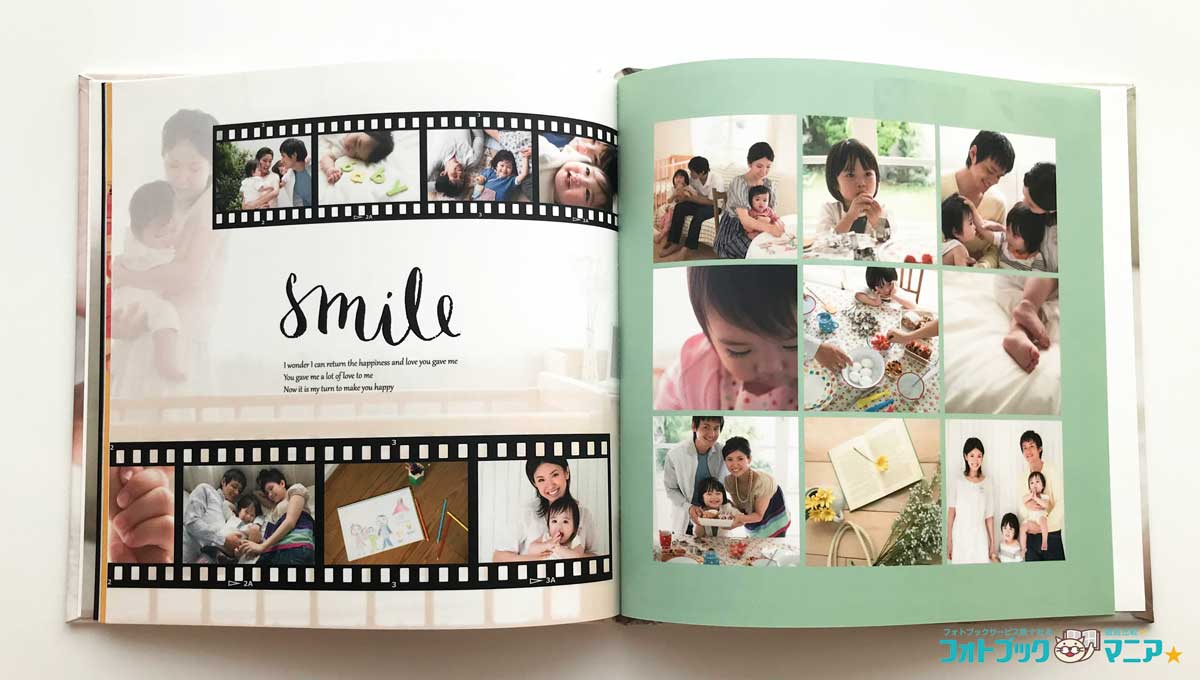
フォトジュエルSのフォトブックは、スマホからもパソコンからも、おしゃれなテンプレートが使えます。
上掲はフィルムのフレームが使えるテンプレートで、写真を入れるだけでおしゃれなフォトブックに仕上がります。
英字のフォントもスタイリッシュですね。
パソコンのオンライン編集機能は秀逸で、スタンプや装飾ツールも充実しています。
パソコンからの編集なら、モノクロやセピア等の写真加工も可能です。
印刷は6色印刷なので、4色印刷タイプの他社より網点は見えにくく、滑らかなグラデーションです。
綴じ方は無線綴じですが、PUR製本なので比較的開きやすいです。
本文用紙は丈夫な表面加工(ラミネート加工)を選択することができ、ツヤツヤの光沢または完全に艶がないマットPP加工も可能です。
マイブック
 マイブック テンプレート baby(パソコン編集用のテンプレート)
マイブック テンプレート baby(パソコン編集用のテンプレート)マイブックは、パソコン用のおしゃれで写真が引き立つ質の良いデザインテンプレートが豊富に揃っている点が大きな魅力のフォトブックです。
パソコンソフト専用のテンプレートのデザインと多様さは、マイブックがダントツです。
ダミー写真とダミー文字が写真枠に貼り付けられていて、利用者がドラッグ&ドロップで自分の写真と差し替えてオリジナル作品に仕上げるテンプレートです。
完成作品の形に仕上げられていますから、デザインのテイストをひと目で判断しやすく、同時に自分の作品の完成イメージを想像しやすくなっています。ソフトの機能はで多彩な写真加工も可能です。
マイブックにはオンライン編集(スマホ・パソコン)にも対応していますが、こちらのデザインテンプレート数はわずかで、自由な編集はできません。![]()
用紙は、表面の加工を艶なしのマットPP加工・光沢のグロスPP加工・半光沢のニス加工から選ぶことができます。
合紙綴じでDreamLabo5000 7色印刷商品の「FLAT」がおすすめです。(ただし、FLATは光沢タイプの用紙のみ)
フォトバック
フォトバックは全商品に、ナチュラルな黄身をおびたマットタイプの用紙を使用している、おしゃれで個性的なフォトブックです。
帯付きのフォトブックもあり、市販の文庫本と変わらない装丁のフォトブックも簡単に作ることができます。
レイアウトは、あらかじめ決められたレイアウトから選択するため、写真や文字を自由な位置に動かすことはできませんが、レイアウト枠は写真が引き立つバランスでデザインされています。
ソフトの機能はシンプルで、多彩な写真加工などはできません。
全てのフォトブックが巻きカバー(ジャケット)付きの装丁になっています。
綴じ方は合紙綴じの商品と無線綴じの商品があります。
「ALBUM」の商品だけは粉体トナータイプになりますので、用紙のおしゃれな質感を求めるならその他のフォトブックから選ぶのがおすすめです。
おしゃれなフォトブックの作り方!3つのコツ
1、おしゃれなフリー素材を使ってフォトブックを作る
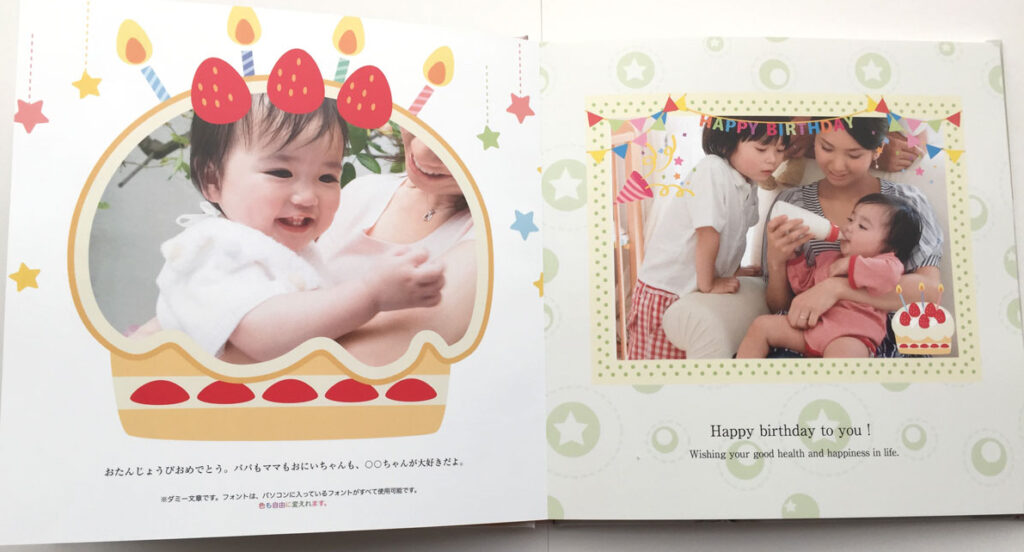
ダウンローフォしたフリー素材を配置(お誕生日・バースデー)
上のお誕生日のフォトブックは、フリーの素材(フレームぽけっとより)を使っています。
フォトブックサイトに気に入ったテンプレートが無くても、編集が自由なフォトブックサイトなら、フリーのおしゃれな素材や、大好きなキャラクターを、自由に貼ることができます。
レイアウト・編集が自由にできて、透過PNG画像(.png)が使えるフォトブックサイトを選びましょう。(フォトブックおすすめランキングで確認)
フォトブックで使える素材サイト一覧はこちら
2、おしゃれなフリーフォントを使ってフォトブックを作る

にフリーフォントのレイアウト
フリーフォントというのは、フォント配信のサイトから無料でダウンロードすることのできるオリジナルフォントのことです。
一風変わったフォントをポイントとして入れるだけで、おしゃれな雑誌やポスターの雰囲気がつくれます。
上掲のフォトブックで使用したフリーフォントはこちら↓
「tahu」https://www.dafont.com/tahu.font
フリーフォントの配信のサイトには、かっこよくおしゃれな洗練されたデザインフォントがたくさんあります。和文書体もとてもユニークな個性を競い合っていて、フォトブックの表紙タイトルや中見出し・キャプションのデザインに役立ちます。作りたい作品のイメージにふさわしいフリーフォントが見つかったら、ぜひ試してみてください。
おしゃれな英語のフリーフォントサイト
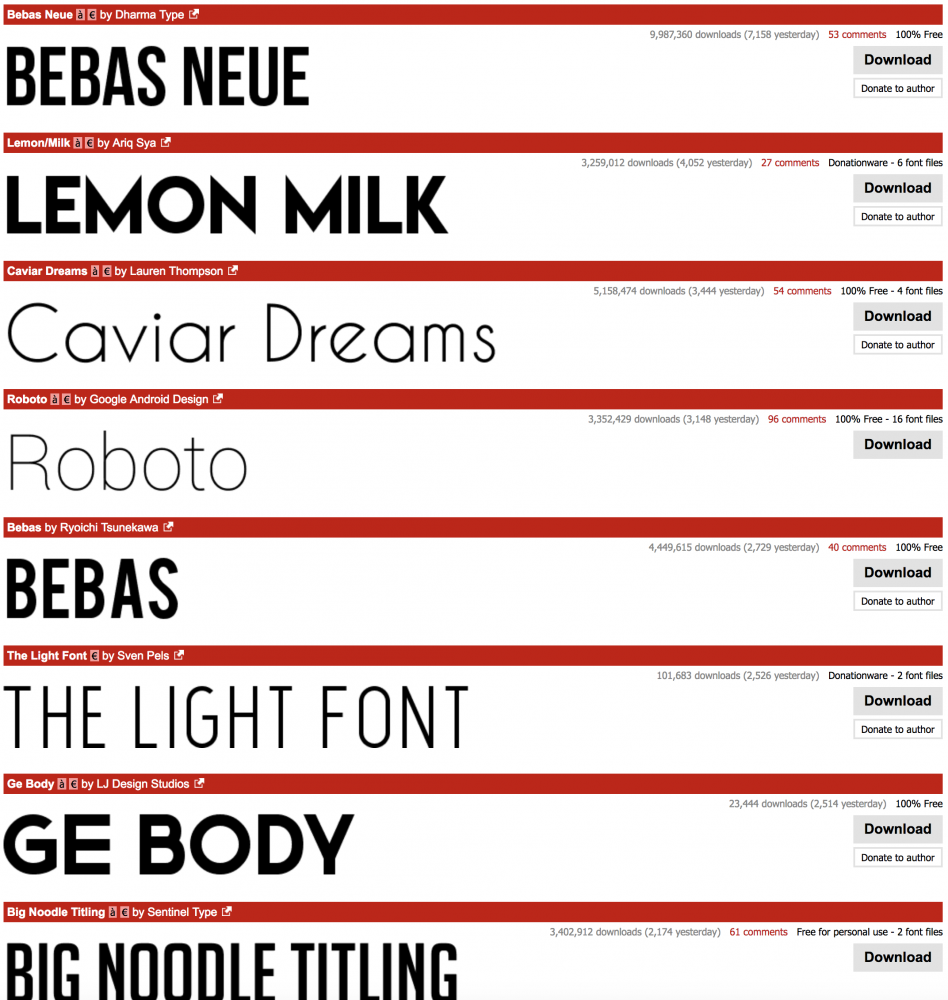
dafont.com
http://www.dafont.com/
おしゃれな日本語のフリーフォントサイト

FONT FREE
http://fontfree.me/
フリーフォントの使い方
フリーフォントは、フォントサイトから圧縮ファイルでダウンロードして解凍し、フォントファイルをFontsフォルダーにインストールすることで使えるようになります。フォントのインストール方法は以下の通りです。
Windows 7 ~ 11: 解凍したフォントファイルをダブルクリックしてフォントビューアーを開き、インストールボタンをクリックする。
Mac OS X: 解凍したフォントファイルをライブラリのFontsフォルダにドラッグまたはコピーする。
フリーフォントは、「PCにインストールされているフォントを使える編集ソフト」であれば使えます。
フリーフォントが使いたいときは、そのようなダウンロードソフトを使ってオフライン編集するフォトブックで試してください。
なお、既定のフォントだけを使用するダウンロードソフトや、Web上のオンライン編集ソフトでは使えない場合が多いです。
フォントが自由なフォトブックはこちら
3、おしゃれな構図の写真を使ってフォトブックを作る
適当に撮影したスナップ写真は、写真だけでおしゃれ感やハイセンスを感じさせるページにはならないものです。
写真の切り取り方(トリミング)を工夫したり、印象的な構図の写真と、おしゃれでハイセンスなページになります。
撮影時からフォトブックのデザインを意識してみましょう。
印象的な写真でフォトブックを飾りたいときは、あらかじめ構図を固めてから撮影するのがおすすめです。風景写真だけでなく、子供も含めた人物写真やペットの写真などでも同様です。